macOS Monterey môže byť jedným z najväčších vydaní softvéru pre Mac za posledné roky. Nielenže sme získali funkcie, ako sú skratky pre Mac, ale Apple tiež robí skvelú prácu pri dolaďovaní softvéru, aby vyhovoval novým čipom M1, M1 Pro a M1 Max.
Obsah
- Súvisiace čítanie
-
Skontrolujte kvalitu internetového pripojenia vášho Macu
- Súvisiace príspevky:
Súvisiace čítanie
- Ako zistiť, či váš Mac obmedzuje teplotu
- Ako resetovať Mac pomocou macOS Monterey
- Oprava: Proces Bird spôsobuje vysoké využitie procesora na Macu
- Ako opraviť chyby „Panic Medic Boot“ na Macu
- Ako úplne vymazať pevný disk Mac pri predaji
Aj keď sa urobilo veľa rozruchu o tom, že Universal Control ešte stále nie je k dispozícii, Apple pokračuje v pridávaní vecí, ktoré sa nedostanú do titulkov. Jedným z takýchto príkladov je pridanie nového nástroja na integritu siete, ktorý možno použiť priamo z aplikácie Terminál.
Skontrolujte kvalitu internetového pripojenia vášho Macu
Keď sa spustí, vykoná sa séria testov, pričom rýchlosť nahrávania a sťahovania siete sa pripojí k úlohe. Tu je návod, ako môžete vykonať test siete priamo z počítača Mac:
- Uistite sa, že ste pripojení k sieti Wi-Fi, ktorú chcete otestovať.
- Otvor Terminál aplikáciu na vašom Macu.
- Zadajte kvalita siete v okne Terminál.
- Stlačte tlačidlo Zadajte.
- Počkaj, kým uvidíš Zhrnutie objaviť.
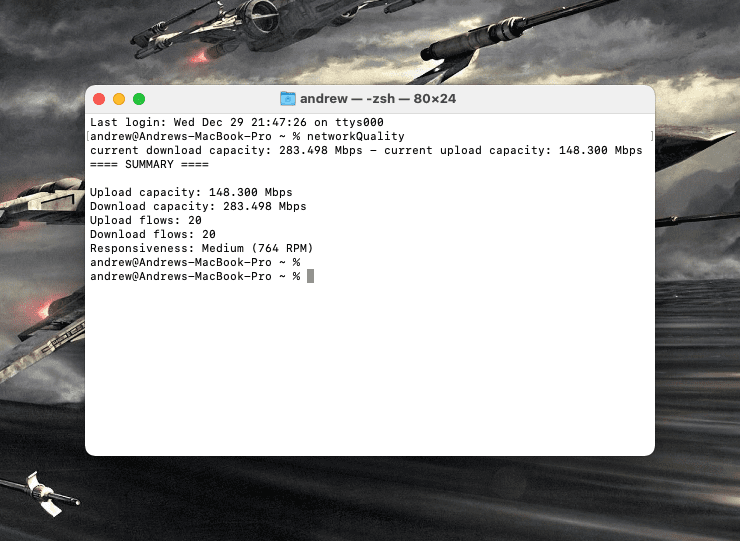
Po dokončení testu kvality siete uvidíte niečo, čo vyzerá podobne ako toto:
SÚHRN
Kapacita nahrávania: 181,308 Mbps
Kapacita sťahovania: 264,230 Mbps
Postupy nahrávania: 20
Postupy sťahovania: 20
Odozva: Vysoká (1149 RPM)
Rýchlosť nahrávania a sťahovania je to, na čo je väčšina ľudí zvyknutá venovať pozornosť. Spoločnosť Apple však poskytla vysvetlenie, čo znamená „reakcia“ z hľadiska týchto výsledkov:
- Nízka: Ak akékoľvek zariadenie v rovnakej sieti napríklad sťahuje film alebo zálohuje fotografie iCloud, pripojenie v niektorých aplikáciách alebo službách môže byť nespoľahlivé, napríklad počas videohovorov FaceTime alebo hranie.
- Stredná: Keď sieť zdieľa viacero zariadení alebo aplikácií, môžete zaznamenať chvíľkové pauzy alebo zamrznutie, ako napríklad počas zvukových hovorov alebo videohovorov FaceTime.
- Vysoká: Bez ohľadu na počet zariadení a aplikácií zdieľajúcich sieť by si aplikácie a služby mali udržiavať dobré pripojenie.
V podstate, ak máte „vysokú“ odozvu, nemali by ste počas pripojenia naraziť na žiadne problémy. To by mohlo zmeniť rýchlosti na základe počtu zariadení, ktoré používajú sieť, ale nemalo by to ovplyvniť vaše používanie.
Možno sa sami seba pýtate, prečo by ste chceli použiť tento test kvality siete. To platí najmä vtedy, ak ste zvyknutí používať niečo podobné fast.com alebo SpeedTest. Rozdiel je však v tom, že nástroj na testovanie siete Apple poskytuje viac skúseností v reálnom svete v porovnaní s tým, čo vy by mal z hľadiska rýchlosti siete.
Nie je to plnohodnotná náhrada pre tých, ktorí vedia, ako používať ping príkaz v termináli. Ale toto jednoducho kvalita siete príkaz umožňuje rýchlu a jednoduchú kontrolu rýchlosti internetu z vášho Macu.
Andrew je spisovateľ na voľnej nohe, ktorý žije na východnom pobreží USA.
V priebehu rokov písal pre rôzne stránky vrátane iMore, Android Central, Phandroid a niekoľkých ďalších. Teraz trávi dni prácou pre spoločnosť HVAC, zatiaľ čo v noci pracuje ako spisovateľ na voľnej nohe.